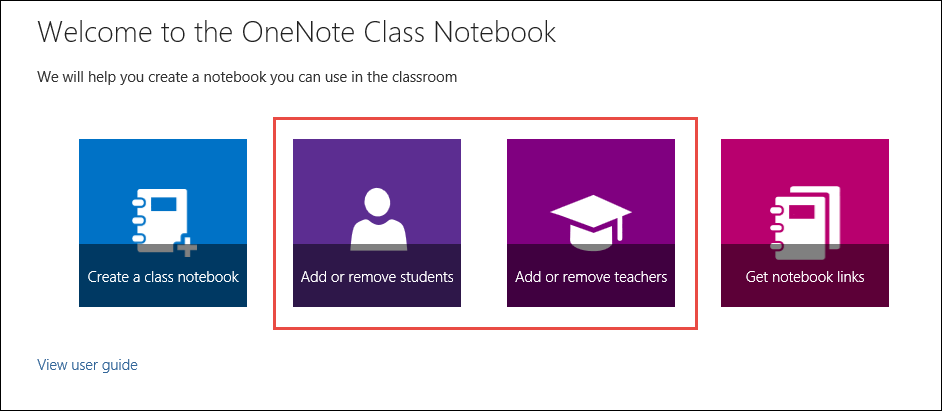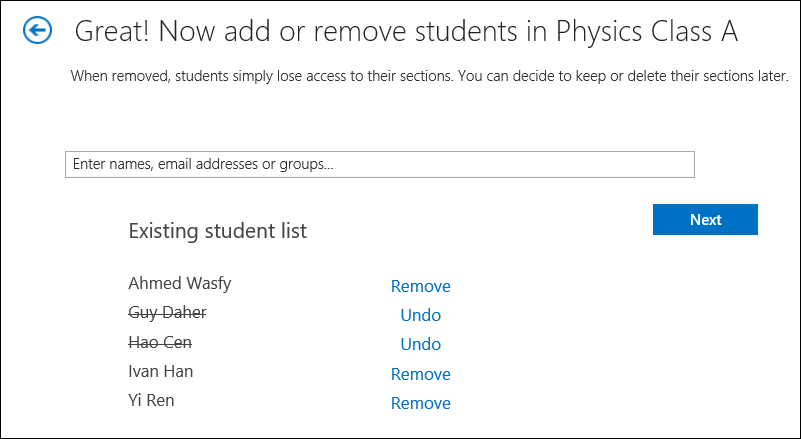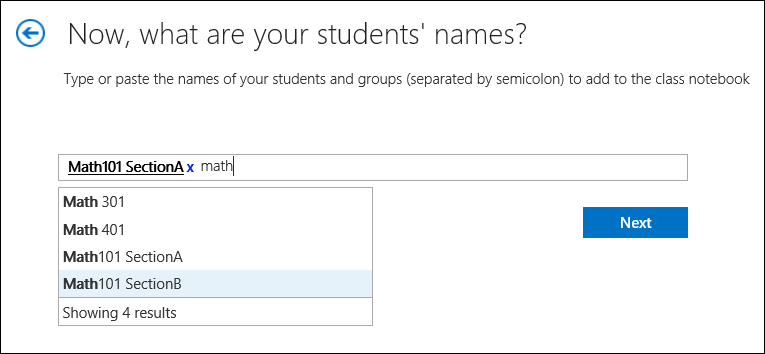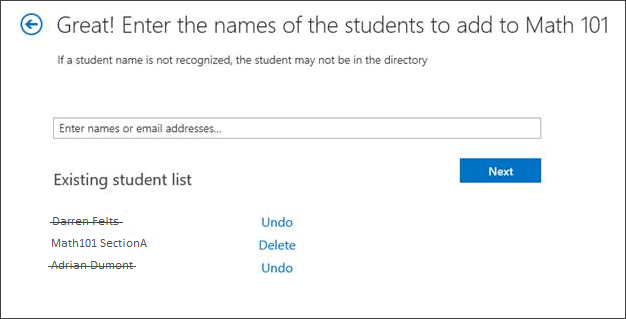教師の皆様から多数のご要望が寄せられていた機能を OneNote Class Notebook に追加
(この記事は 2015 年 10 月 5 日に Office Blogs に投稿された記事 Top teacher-requested features added to OneNote Class Notebooks の翻訳です。最新情報については、翻訳元の記事をご参照ください。)
今回は、世界中のほとんどの地域で新学期が始まったのに合わせて、OneNote チームから嬉しいお知らせがあります。先月 Microsoft in Education Blog (英語) でご紹介したように、世界中の Office 365 をご利用のお客様 (教職員の皆様) に OneNote Class Notebook と OneNote Staff Notebook をご利用いただけるようになりました。現在、OneNote Class Notebook は世界 95 か国、Staff Notebook は世界 45 か国で利用されており、毎日新しい授業用ノートブックとスタッフ用ノートブックが教職員の皆様によって作成されています。
OneNote チームは教職員の皆様からのフィードバックに耳を傾け、そのご提案に基づいて Class Notebook の機能を強化しています。今回は、近日中に 2 つの新機能がリリースされることを発表いたします。これらの機能は、教師の皆様からのご要望にお応えしてリリースされるもので、既に 5 月のブログ記事でもご紹介しています。今後数週間のうちに、教育機関のお客様にはこれらの機能が段階的に展開される予定です。また、Staff Notebook にも近日中に同様の新機能がリリースされます。
授業用ノートブックから生徒や副担当教師のアクセス許可を削除
特に多数のご要望が寄せられていたのは、授業用ノートブックから生徒のアクセス許可を簡単に削除できる機能でした。今回の更新により、生徒がクラスを辞めたときには、Class Notebook アプリから [Add or remove students] タイルをクリックして、その生徒をすぐにクラスから削除できるようになります。削除された生徒は、その授業用ノートブックにアクセスできなくなりますが、生徒のコンテンツは引き続きノートブックに保持されるため、アーカイブ化するか完全に削除するかを選択できます。
また、[Add or remove teachers] タイルをクリックすると、副担当教師を削除できます。このコマンドでは、その授業用ノートブックにアクセスしていた副担当教師のアクセス許可が削除されます。
授業用ノートブックに生徒のグループを追加
今回、授業用ノートブックに生徒のグループ (クラス名簿など) を追加できるようになりました。[Add students] ダイアログに、たとえば「Mrs. Smith's Math class Period 1 (スミス先生の数学 1 限目)」など、グループ名を 1 つ入力するだけで、クラス全体を追加することができます。これまでは、生徒 1 人ひとりの名前を手作業で入力する必要があったため、この機能を利用すれば教師の皆様が時間を大幅に節約 (英語) できることでしょう。また、クラスに生徒を追加するプロセスが簡素化されると共に、IT スタッフが事前に Office 365 上で準備したクラス名簿を活用することもできます。
さらに、生徒を追加するときには、Active Directory セキュリティ グループや Office 365 グループも利用できます。
グループ メンバーシップの変更を授業用ノートブックに反映
新学期になって、クラスに多数の生徒が加わったり、辞めたりした場合でも問題ありません。Class Notebook アプリでは、学校のディレクトリからグループ メンバーシップの変更を取得できるようになりました。[Add or remove students] タイルをクリックし、表示される手順に従って操作を進めると、最新のクラス名簿のプレビューが表示されます。確定すると、生徒のノートブックがセットアップまたは削除されます。
新しい言語のサポート
上記の 2 つの主要な機能に加えて、OneNote Class Notebook では、アラビア語、ヘブライ語、ペルシャ語など、右から左に記述する (RTL) 言語にも対応するようになりました。
引き続き、Twitter アカウント (@OneNoteEDU) または OneNoteEdu@microsoft.com までご意見やご感想をお寄せください。よく寄せられる質問については、こちらのページにてご確認いただけます。